4、接下來磨皮,磨皮的方法有很多種,這里我也將我在本例的方法介紹一下。這種方法可以比較好的勻化不同膚色并創建出皮膚紋理。
復制上一步中完成的植皮圖層,執行>濾鏡>高反差保留,數值5。

5、CTRL+I反相高反差圖層,調整圖層不透明50%,圖層混合模式為線性光。
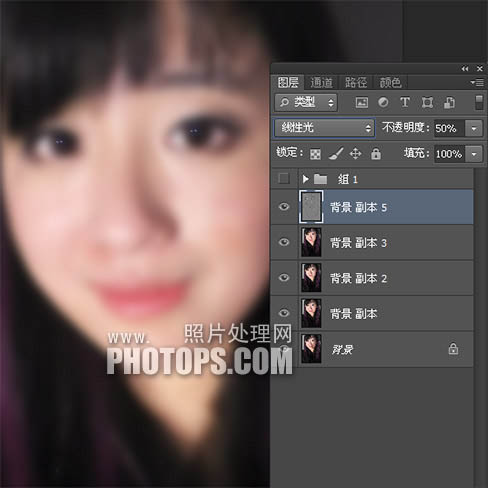
6、濾鏡>模糊>高斯模糊,這一步做的是創建皮膚紋理,數值越大,紋理越深,我的數值是1。

7、為高反差圖層建立圖層蒙版,并反相,將該圖層隱藏在黑色的蒙版下,用白色畫筆擦出需要磨皮的部份。注意保留輪廓線,這一步完成后,可以根據具體的情況再調整這個圖層的不透明度來控制磨皮的強弱,我使用了45%左右的透明度。

8、磨皮完成后,皮膚仍有不少問題,如圖中圈出的部份,都有偏紅或偏黃的問題,將這部份做一個柔化的選區,然后使用色相飽和度與曲線微調,或者使用可選顏色進行微調,方法很多。
總之最后讓膚色一致就可以了,同時人物眼睛也存在一點問題。用液化工具將左眼下眼皮部份拉一下,使之與右眼形狀相配。
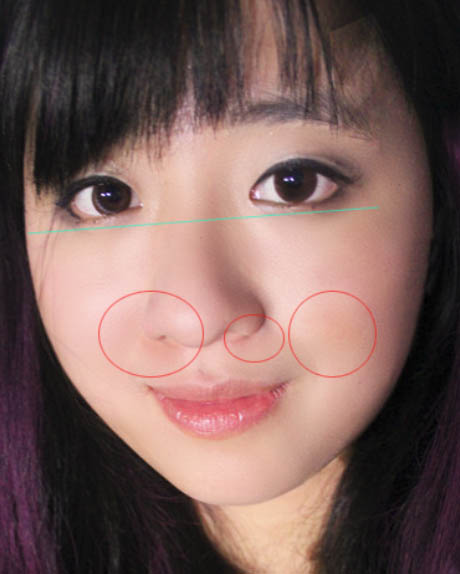

推薦設計

優秀海報設計精選集(8)海報設計2022-09-23

充滿自然光線!32平米精致裝修設計2022-08-14

親愛的圖書館 | VERSE雜誌版版式設計2022-07-11

生活,就該這麼愛!2022天海報設計2022-06-02
最新文章

5個保姆級PS摳圖教程,解photoshop教程2023-02-24

合同和試卷模糊,PS如何讓photoshop教程2023-02-14

PS極坐標的妙用photoshop教程2022-06-21

PS給數碼照片提取線稿photoshop教程2022-02-13
















